Memperbaiki Start Menu dan Cortana tidak berfungsi di Windows 10
Diterbitkan: 2018-04-05Perbaiki masalah ini dengan cepat
Gunakan alat gratis yang aman yang dikembangkan oleh tim ahli Auslogics.
- Mudah digunakan. Cukup unduh dan jalankan, tidak perlu instalasi.
- Aman. Perangkat lunak kami ditampilkan di CNET dan kami adalah Mitra Microsoft Perak.
- Bebas. Kami sungguh-sungguh, alat yang benar-benar gratis.
Lihat informasi lebih lanjut tentang Auslogics. Harap tinjau EULA dan Kebijakan Privasi.
'Apa yang kita sebut awal seringkali adalah akhir.Dan mengakhiri adalah memulai. Akhir adalah tempat kita memulai.'
TS Eliot
Dalam 24 jam pertama peluncuran Windows 10, sekitar 14 juta orang meningkatkan sistem mereka saat ini ke versi baru. Sayangnya, dengan pembaruan itu muncul masalah menu Cortana dan Start. Untuk beberapa alasan, pesan kesalahan kritis muncul, memberi tahu pengguna bahwa fungsinya tidak berfungsi dengan benar. Ini bisa membuat frustrasi ketika ada fitur yang tidak dapat diakses di komputer. Dengan demikian, banyak orang kembali ke versi lama yang mereka gunakan.
Sampai tulisan ini dibuat, Microsoft masih belum menunjukkan alasan pasti mengapa kesalahan ini terjadi. Namun, Anda tidak perlu khawatir karena itu benar-benar dapat diperbaiki. Pada artikel ini, kami akan menunjukkan kepada Anda apa yang harus Anda lakukan ketika Anda mengalami Cortana tidak berfungsi dengan baik di Windows 10.
Metode 1: Mulai ulang komputer Anda
Roy dari The IT Crowd terkenal karena slogannya, "Sudahkah Anda mencoba mematikannya dan menghidupkannya lagi?" Dia mungkin mengatakan kalimat itu di acara itu ribuan kali, dan itu tidak bisa lebih diterapkan dalam kehidupan nyata. Dalam kebanyakan kasus, Cortana dan menu Start akan berfungsi dengan baik lagi ketika Anda mencoba me-restart komputer Anda.
Matikan komputer Anda dan hidupkan kembali beberapa kali, dan periksa apakah ini memperbaiki masalah. Ini mungkin metode termudah, tetapi Anda tidak harus melakukannya setiap kali Anda mengalami masalah menu Start. Ini hanya solusi sementara yang dapat membuat komputer Anda aktif dan berjalan. Jika kesalahan terus muncul kembali, kami sarankan untuk melanjutkan ke metode berikutnya.
Metode 2: Menghapus instalasi perangkat lunak anti-virus/anti-malware
Dalam beberapa kasus, perangkat lunak anti-virus dan anti-malware pihak ketiga dapat mengganggu program Windows tertentu. Cortana tidak berfungsi dengan baik di Windows 10 mungkin disebabkan oleh konflik yang dibuat oleh program keamanan yang diinstal di komputer Anda. Karena itu, kami menyarankan untuk menghapus sementara antivirus Anda untuk melihat apakah ini menyelesaikan masalah. Dengan itu, ikuti instruksi di bawah ini:
- Klik ikon Cari.
- Ketik "Control Panel" (tanpa tanda kutip), lalu klik program di hasil.
- Di bawah bagian Programs, klik Uninstall a Program.
- Cari perangkat lunak anti-virus pihak ketiga Anda, lalu klik kanan.
- Pilih Copot pemasangan dan ikuti petunjuk di wizard.
- Setelah program anti-malware atau anti-virus Anda dihapus, matikan komputer Anda dan hidupkan kembali.
Jika Anda memerlukan perangkat lunak keamanan, Anda dapat menginstalnya kembali. Namun, kami menyarankan untuk memilih program yang lebih andal seperti Auslogics Anti-Malware. Anda dapat percaya bahwa alat ini tidak akan menyebabkan masalah menu Mulai. Pada saat yang sama, ini akan memberi Anda ketenangan pikiran mengetahui bahwa komputer Anda dilindungi dari ancaman keamanan data dan malware.
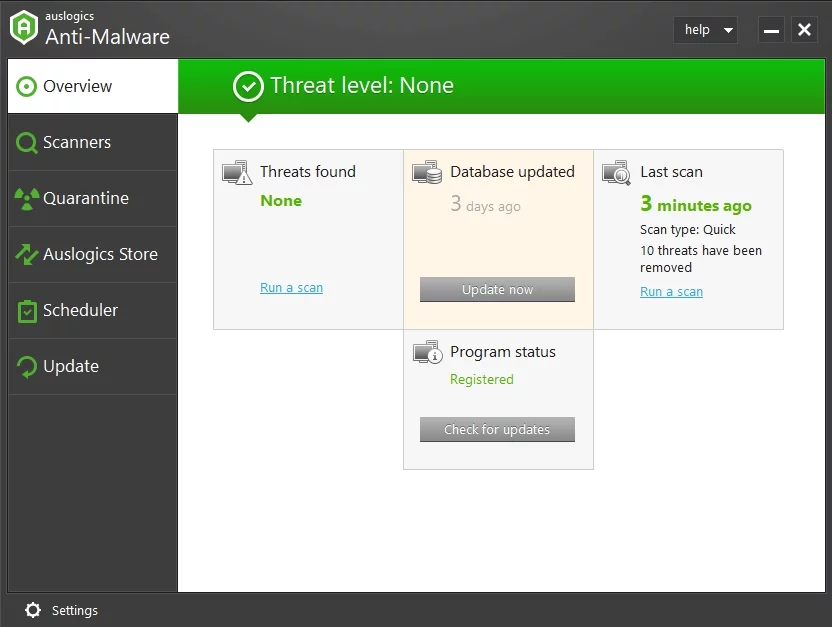

Metode 3: Menggunakan PowerShell
Saat menu Mulai atau fungsi Cortana Anda tidak berfungsi dengan benar, Anda dapat mencoba memperbaiki masalah tersebut, menggunakan PowerShell. Cukup ikuti langkah-langkah di bawah ini:
- Luncurkan Task Manager dengan menekan Ctrl + Shift + Esc di keyboard Anda.
- Klik File, lalu pilih Run New Task dari daftar drop-down.
- Di kotak dialog, ketik "powershell" (tanpa tanda kutip), lalu klik OK.
- Di bilah tugas, klik kanan PowerShell, lalu pilih Jalankan sebagai Administrator.
- Di dalam Command Prompt, rekatkan teks berikut:
Dapatkan-AppXPackage -AllUsers | Foreach {Add-AppxPackage -DisableDevelopmentMode -Register “$($_.InstallLocation)\AppXManifest.xml”} - Tekan Enter, lalu tunggu perintah selesai.
- Restart komputer Anda dan periksa apakah menu Start dan Cortana berfungsi dengan baik.
Metode 4: Membuat profil pengguna baru
Banyak pengguna telah melaporkan bahwa membuat profil pengguna baru menyelesaikan masalah dengan menu Mulai dan Cortana. Jadi, tidak ada salahnya jika Anda mencobanya juga. Berikut langkah-langkahnya:
- Buat dua profil pengguna baru dengan hak administratif. Ingatlah bahwa hak administrator diperlukan bagi Anda untuk menjalankan tugas yang diperlukan untuk mengatasi kesalahan.
- Masuk ke salah satu profil pengguna baru yang Anda buat. Periksa apakah menu Start berfungsi dengan benar. Perhatikan bahwa jika Cortana dan menu Start tidak berfungsi di akun lain, maka inilah saatnya untuk menginstal ulang sistem Windows Anda. Jika tidak, Anda dapat melanjutkan ke langkah berikutnya.
- Pastikan Anda dapat melihat semua file tersembunyi, file sistem, dan ekstensi file. Anda dapat melakukan ini dengan mengikuti jalur ini: Panel Kontrol -> Tampilan dan Personalisasi -> Opsi File Explorer -> Tampilan. Klik 'Tampilkan file, folder, dan drive tersembunyi', lalu klik tombol Terapkan.
- Masuk ke profil pengguna baru lainnya dan ulangi proses dari Langkah 3.
- Arahkan ke jalur ini: C:\Users\OtherNewProfileYouAreNotUsing\AppData\Local\TileDataLayer. Salin folder Database, lalu navigasikan ke: C:\Users\UserProfileWithProblems\AppData\Local\TileDataLayer. Ubah nama folder Database di akun ini menjadi Database.old. Tempel folder Database yang Anda salin dari akun yang berfungsi dengan baik.
- Masuk ke profil pengguna yang bermasalah dan periksa apakah masalah telah teratasi. Perlu dicatat bahwa Anda tidak akan melihat penyesuaian yang Anda buat pada menu sebelum Anda menjalankan prosedur ini. Di sisi lain, Anda cukup mengonfigurasi ulang menu untuk mempersonalisasikannya lagi.
Metode 5: Menggunakan Command Prompt
- Klik ikon Cari, lalu ketik “command prompt” (tanpa tanda kutip).
- Klik kanan Command Prompt dari hasil, lalu pilih Run as Administrator.
- Di Command Prompt, ketik “ren %windir%\System32\AppLocker\Plugin*.* *.bak” (tanpa tanda kutip), lalu tekan Enter.
- Nyalakan kembali komputer Anda, dan periksa apakah masalah telah teratasi.
Metode 6: Menjalankan Pemeriksa Berkas Sistem
Dalam kebanyakan kasus, metode sebelumnya dapat menyelesaikan masalah dengan menu Mulai. Namun, jika kesalahan berlanjut, Anda dapat mencoba menjalankan Pemeriksa Berkas Sistem. Ini akan memindai dan memperbaiki file sistem yang rusak atau rusak. Ikuti petunjuk di bawah ini:
- Pergi ke Search, lalu ketik "command prompt" (tanpa tanda kutip).
- Luncurkan Command Prompt yang ditinggikan dengan mengklik kanan program dari hasil. Pilih Jalankan sebagai Administrator.
- Di dalam Command Prompt, ketik "sfc / scannow" (tanpa tanda kutip), lalu tekan Enter.
- Proses pemindaian dan perbaikan mungkin memakan waktu cukup lama. Anda harus menunggu dengan sabar hingga Pemeriksa Berkas Sistem menyelesaikan seluruh prosedur.
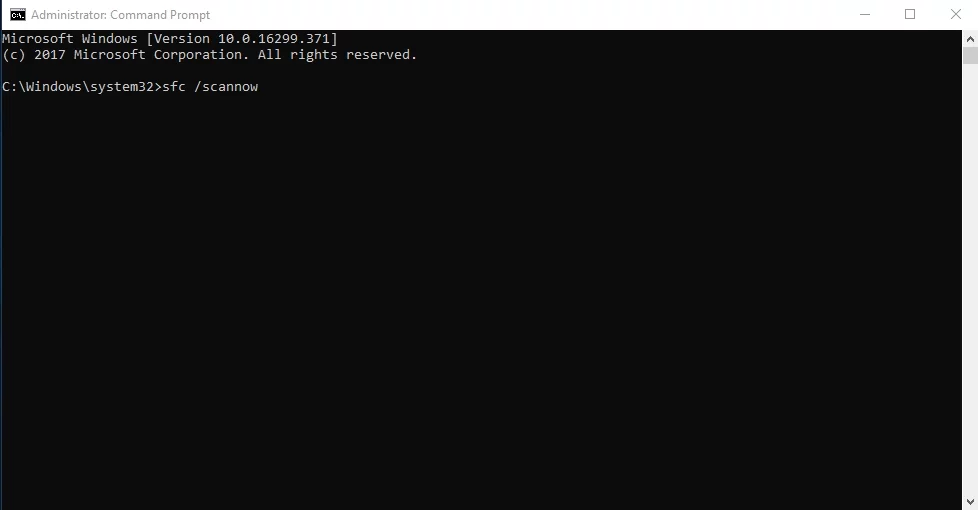
Kami harap tips kami membantu Anda memperbaiki masalah!
Komen di bawah cara yang kamu pakai!
